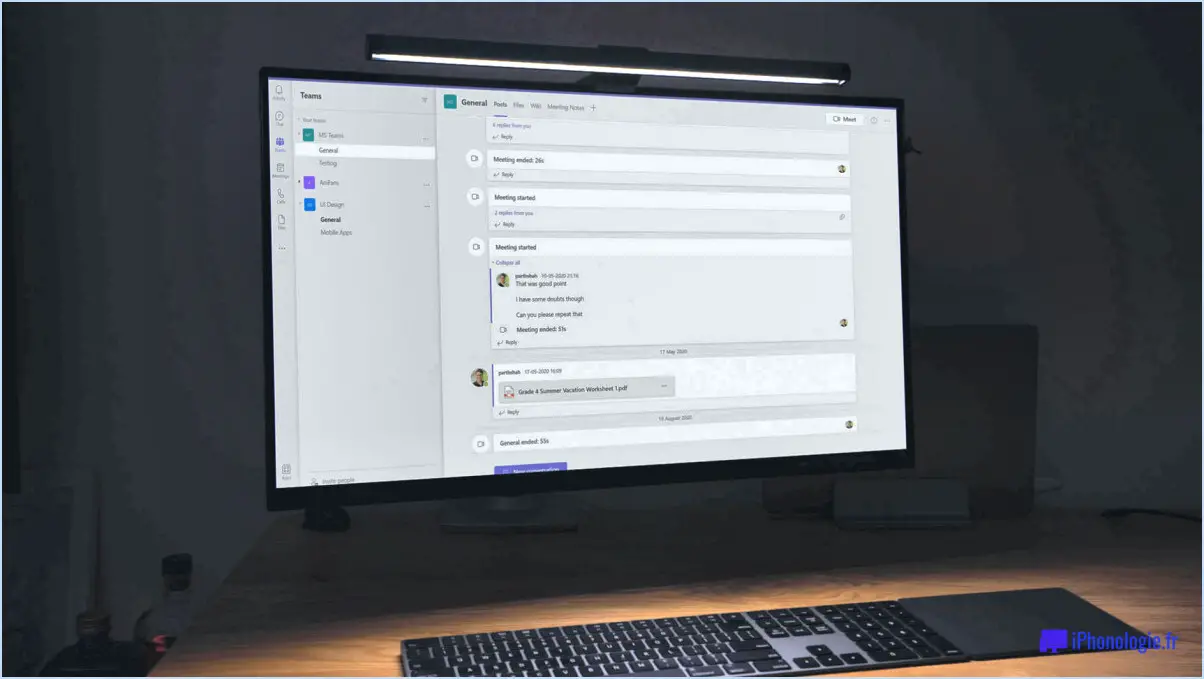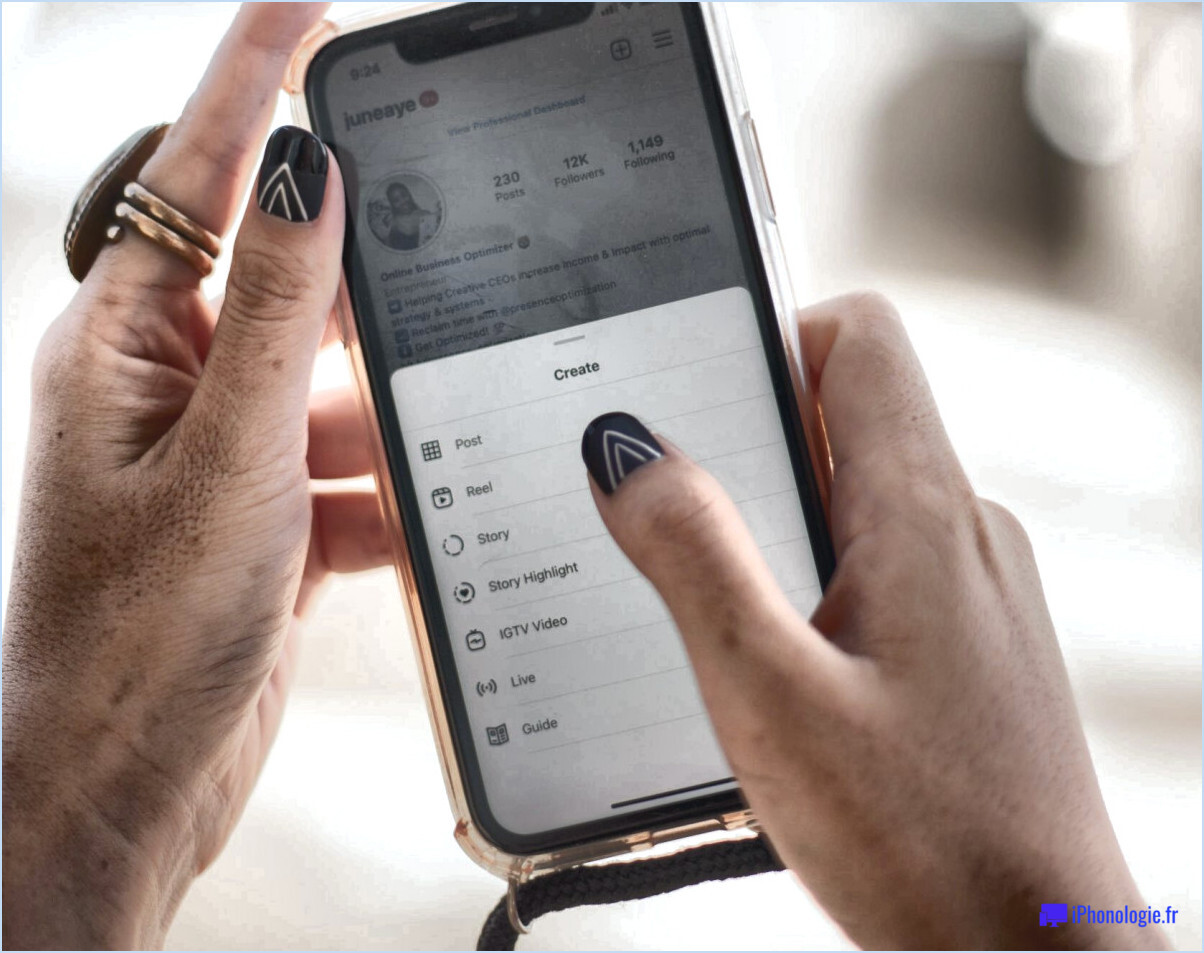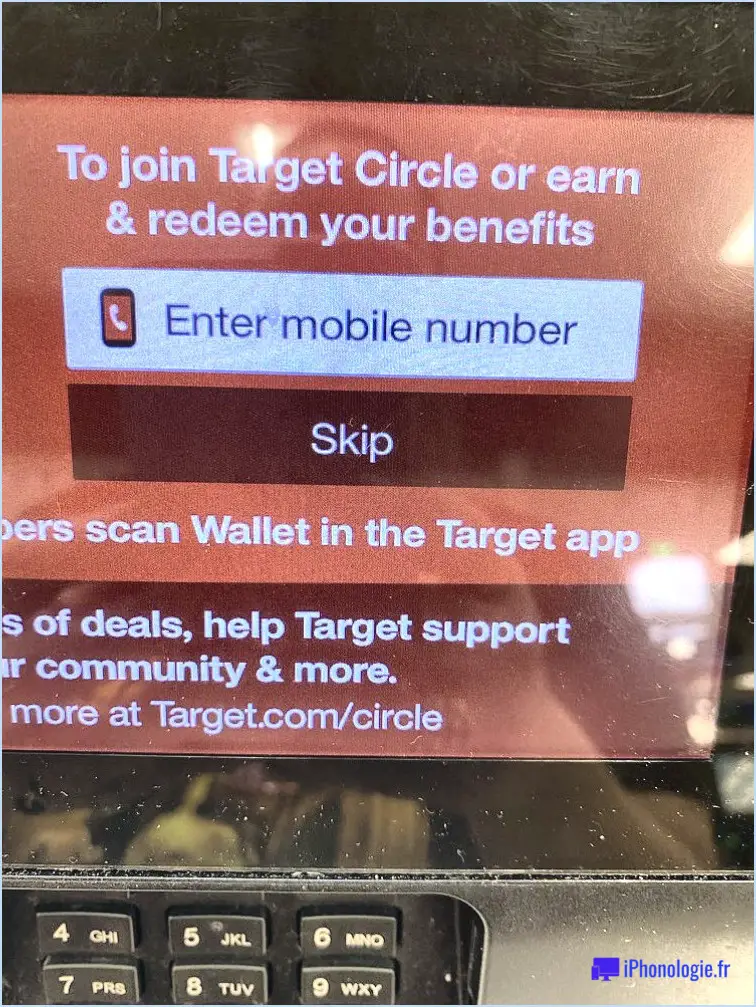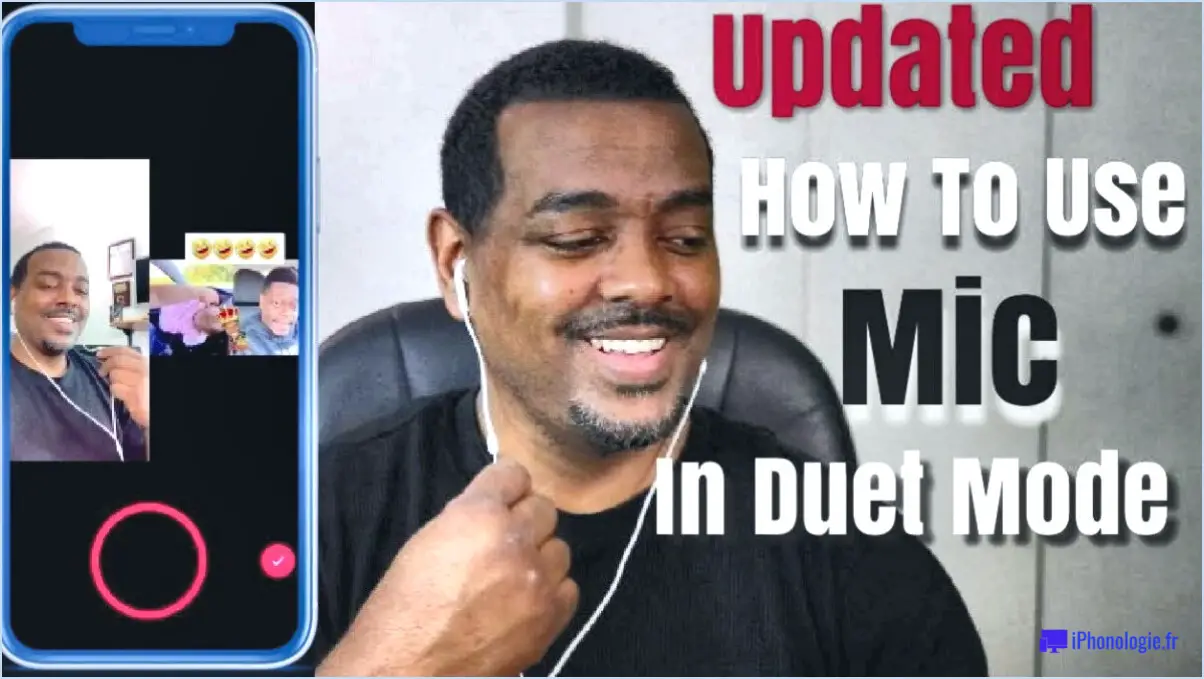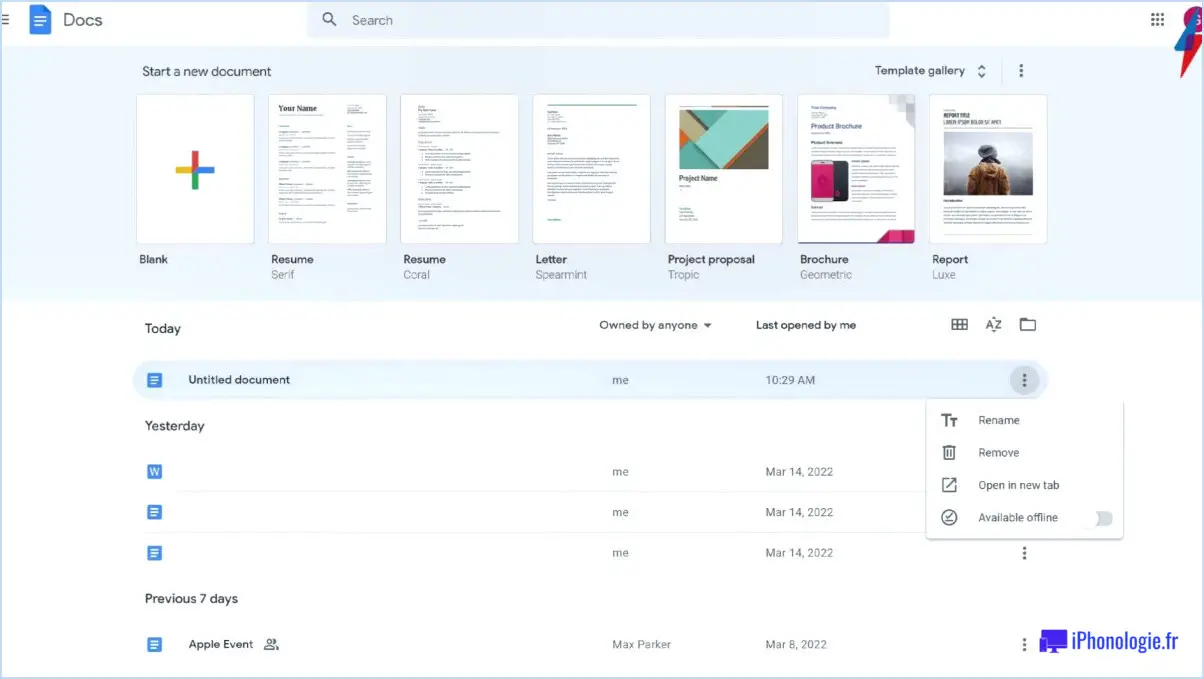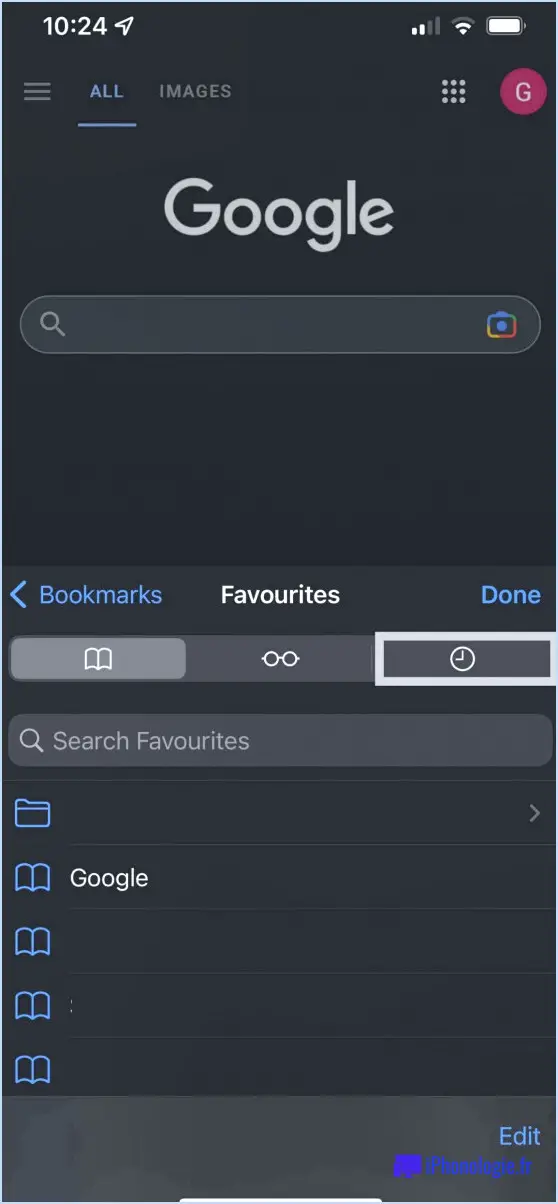Comment obtenir des Emoji sur le bureau?
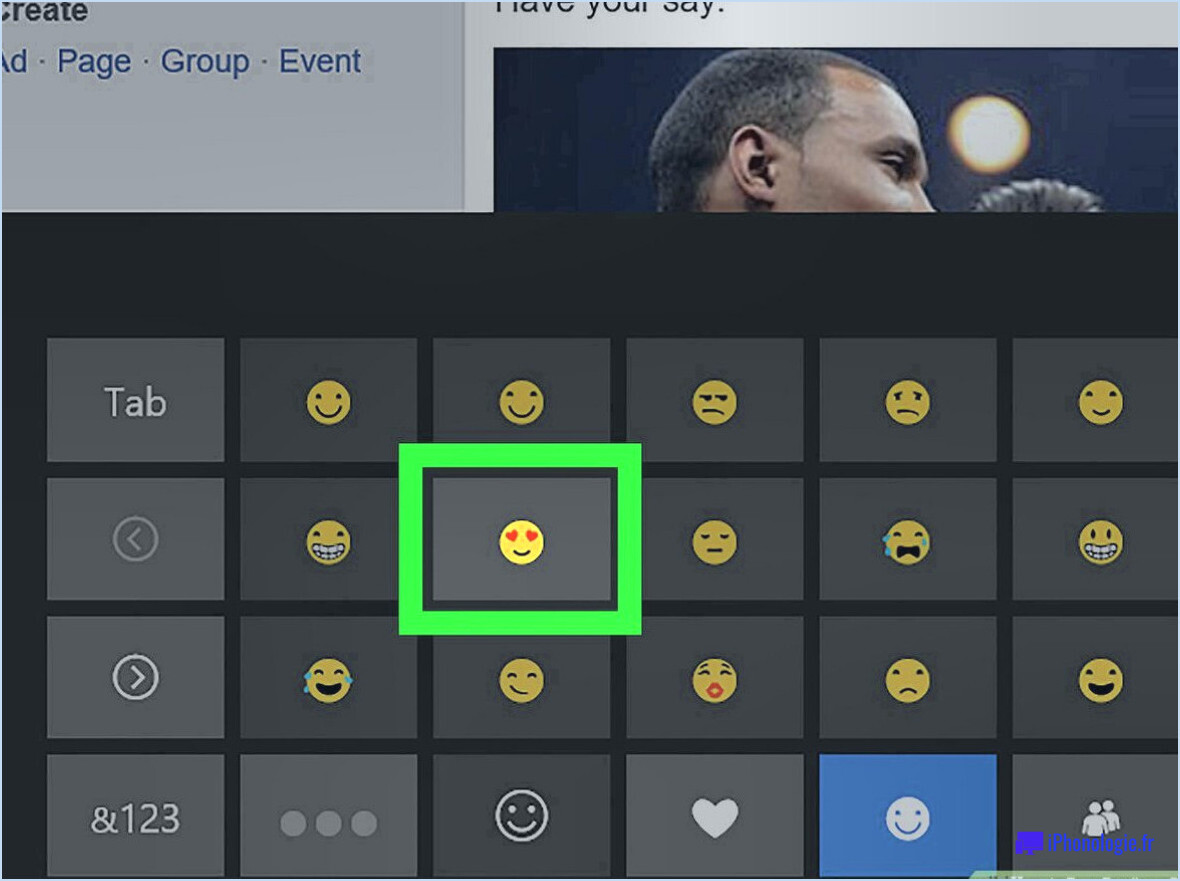
Pour obtenir des emoji sur votre bureau, il existe quelques méthodes que vous pouvez essayer. Nous allons explorer deux options fiables qui peuvent vous aider à améliorer votre communication avec des icônes et des symboles expressifs.
- Installer le clavier Emoji: Si vous utilisez un ordinateur de bureau fonctionnant sous Windows ou macOS, vous pouvez installer un clavier Emoji pour accéder facilement à une large gamme d'emojis. Voici comment procéder :
- Windows: Sous Windows 10, appuyez sur la touche Windows + "." (point) ou sur la touche Windows + " ;" (point-virgule) pour ouvrir le sélecteur d'emoji. Vous pouvez également utiliser le clavier tactile en faisant un clic droit sur la barre des tâches, en sélectionnant "Afficher le bouton du clavier tactile", puis en cliquant sur l'icône du clavier dans la barre des tâches pour ouvrir le clavier tactile avec un bouton emoji.
- macOS: Sous macOS, vous pouvez accéder aux emojis en appuyant sur Commande + Contrôle + Barre d'espace. Cela ouvrira la visionneuse de caractères, où vous pourrez parcourir et sélectionner des emojis.
- Utilisez des applications dotées de fonctions Emoji intégrées: Une autre option consiste à utiliser des applications dotées d'une fonction emoji intégrée. Par exemple :
- Evernote: Evernote est une application de prise de notes qui vous permet d'insérer des emojis directement dans vos notes. Il suffit d'ouvrir Evernote, de créer une nouvelle note et de cliquer sur l'icône du smiley pour accéder à une grande variété d'emojis.
- Autres applications: De nombreuses applications de messagerie et de médias sociaux, telles que WhatsApp, Facebook et Twitter, proposent un sélecteur d'emoji dans leur interface. Recherchez le bouton ou l'icône emoji lors de la rédaction d'un message ou d'un commentaire pour accéder aux emojis disponibles.
N'oubliez pas que la disponibilité des fonctions emoji peut varier en fonction du système d'exploitation, des applications et des versions logicielles que vous utilisez. Si vous rencontrez des problèmes, assurez-vous que votre système est à jour et consultez la documentation ou les ressources d'assistance fournies par les plateformes respectives.
En conclusion, en installant un clavier Emoji ou en utilisant des applications dotées de fonctions Emoji intégrées, vous pouvez facilement ajouter une touche de personnalité et d'émotion à votre communication de bureau. Prenez plaisir à vous exprimer grâce à la vaste gamme d'emojis à votre disposition !
Comment obtenir des emojis sur mon bureau Outlook?
Pour obtenir des emojis sur votre bureau Outlook, suivez les étapes suivantes :
- Ouvrez Outlook 2016 ou Outlook pour Mac.
- Recherchez le ruban en haut de l'écran.
- Trouvez le groupe "Formatage des messages" au sein du ruban.
- Dans le groupe, repérez l'onglet "Emoji".
- Cliquez sur l'onglet "Emoji" pour l'ouvrir.
- Une liste des emojis disponibles s'affiche.
- Faites défiler la liste et sélectionnez l'emoji que vous souhaitez utiliser.
- L'emoji sélectionné sera inséré dans votre message.
En suivant ces étapes, vous pouvez facilement ajouter des emojis à vos courriels ou messages dans Outlook 2016 ou Outlook pour Mac. Exprimez-vous et ajoutez une touche de fun à vos communications grâce au jeu d'emoji intégré.
Comment mettre des emojis sur le bureau d'Outlook?
Pour ajouter des emojis à votre bureau Outlook, plusieurs possibilités s'offrent à vous. Voici ce que vous pouvez faire :
- Exporter les emojis: Ouvrez Outlook et accédez au menu Fichier. Choisissez "Importer/Exporter" et sélectionnez "Adresses électroniques". Cliquez sur le bouton "Exporter". Dans la fenêtre "Exporter l'adresse électronique", sélectionnez l'option "Emoji" et cliquez sur "Exporter". Les emojis sont ainsi enregistrés dans un fichier distinct que vous pouvez utiliser.
- Modifier les paramètres de police: Ouvrez Outlook et allez dans le menu Fichier. Sélectionnez "Options" et choisissez l'onglet "Général". Dans la section "Apparence", cliquez sur l'onglet "Police". Ici, vous pouvez choisir une police qui prend en charge les emojis, comme "Segoe UI Emoji" ou "Segoe UI Symbol". Enregistrez les modifications et vous devriez maintenant être en mesure de voir et d'utiliser les emojis dans vos courriels Outlook.
N'oubliez pas de fermer et de rouvrir Outlook pour que les modifications soient prises en compte. Vous pouvez désormais agrémenter vos courriels d'émojis expressifs directement à partir de votre bureau Outlook.
Comment ajouter des émoticônes à mon clavier?
Pour ajouter des émoticônes à votre clavier, plusieurs options s'offrent à vous :
- Télécharger une application de clavier tierce: Installez des applications de clavier populaires comme SwiftKey ou Fleksy à partir de votre magasin d'applications. Ces applications proposent souvent un large éventail d'émoticônes auxquelles vous pouvez accéder directement à partir du clavier.
- Utilisez un clavier en ligne: Des sites web comme TypeIt4Me ou Google Keyboard proposent des claviers en ligne qui intègrent des émoticônes. Il suffit de se rendre sur ces sites pour trouver des émoticônes facilement utilisables.
En utilisant une application de clavier tierce ou un clavier en ligne, vous pouvez facilement améliorer votre expérience de frappe avec des émoticônes expressives.
Comment utiliser les émojis sur Roblox PC?
Pour utiliser les emojis sur Roblox PC, plusieurs options s'offrent à vous. Tout d'abord, vous pouvez appuyer sur la touche "E" et taper l'emoji désiré pour l'utiliser. Vous pouvez également accéder au menu "Outils" et choisir "Emoji". Une sélection d'emojis s'ouvre alors, parmi lesquels vous pouvez choisir celui que vous souhaitez. Une fois que vous avez sélectionné un emoji, vous pouvez l'incorporer dans votre message de chat ou l'ajouter à votre profil. Les emojis peuvent ajouter une touche amusante et expressive à vos interactions sur Roblox PC.
Comment créer des emojis avec le clavier?
Pour créer des emojis à l'aide de votre clavier, vous avez plusieurs possibilités. Tout d'abord, vous pouvez utiliser le raccourci clavier CTRL + V pour coller des emojis depuis votre presse-papiers. Vous pouvez également accéder aux emojis directement par l'intermédiaire de l'icône emoji de votre ordinateur. Il vous suffit de cliquer sur l'icône emoji et de choisir celui que vous souhaitez parmi les options disponibles.
N'oubliez pas que la disponibilité des emojis peut varier en fonction de l'application ou de la plateforme que vous utilisez. Pour obtenir un plus large éventail d'emojis, vous pouvez explorer les ressources en ligne qui proposent une sélection complète.
En résumé, créer des emojis avec votre clavier est aussi simple que d'utiliser le raccourci coller ou d'accéder à l'icône emoji sur votre ordinateur.
Où sont les emojis sur Chromebook?
Sur les Chromebooks, les emojis ne sont pas facilement disponibles. Contrairement à d'autres appareils et systèmes d'exploitation, les Chromebooks ne disposent pas d'un clavier ou d'un panneau dédié aux emojis. Cela signifie que vous ne pouvez pas accéder directement aux emojis par le biais d'une fonctionnalité intégrée. Cependant, vous pouvez toujours utiliser les emojis sur les Chromebooks en employant d'autres méthodes. L'une d'entre elles consiste à utiliser les raccourcis clavier pour les emojis, qui varient en fonction du système d'exploitation utilisé. Une autre option consiste à visiter des sites web ou à utiliser des applications web qui proposent des claviers d'emojis ou des fonctionnalités de copier-coller. N'oubliez pas de faire preuve de prudence lorsque vous accédez à ces sites web ou à ces applications afin de garantir votre sécurité en ligne.
Comment ajouter des emoji?
Pour ajouter des emoji sur votre téléphone, il existe plusieurs méthodes. La plus simple consiste à accéder aux paramètres de votre téléphone et à repérer l'option "Emoji". Une fois que vous l'avez trouvée, vous pouvez parcourir les emojis disponibles et sélectionner celui que vous souhaitez incorporer dans vos messages. Vous pouvez également saisir manuellement l'emoji en appuyant sur la touche "123" du clavier de votre téléphone, puis en choisissant l'emoji souhaité parmi les options disponibles. Ces méthodes permettent d'agrémenter facilement vos messages avec des emoji expressifs et amusants.